Использование Web Image Monitor
С помощью Web Image Monitor можно проверить состояние аппарата и изменить настройки.
Доступные операции
Перечисленные ниже операции можно производить удаленно с клиентского компьютера с помощью Web Image Monitor.
Отображение состояния или настроек аппарата.
Проверка состояния или истории заданий на печать.
Проверка, изменение, печать или удаление заданий на печать, хранящихся на сервере документов.
Прерывание печати текущих заданий.
Перезапуск аппарата.
Управление адресной книгой
Настройка аппарата.
Настройка сетевого протокола.
Настройка безопасности.
Настройка аппарата.
Для выполнения данных операций с помощью Web Image Monitor необходим протокол TCP/IP. После настройки аппарата для использования TCP/IP можно выполнять данные операции с помощью Web Image Monitor.
Рекомендуемые веб-обозреватели
Windows:
Internet Explorer 5.5 SP2 или более поздней версии.
Firefox 1.0 или более поздней версии.
Mac OS.
Firefox 1.0 или более поздней версии.
Safari 1.0, 1.2, 2.0 (412.2) или более поздней версии.
Web Image Monitor поддерживает программы экранного доступа. Мы рекомендуем использовать программу JAWS 7.0 или более поздней версии.
![]()
Веб-браузер Safari не удастся использовать с Mac OS X 10.4.1.
Если поддержка JavaScript и файлов cookie отключена или используется нерекомендованный веб-браузер, могут возникнуть проблемы при отображении и работе программы.
В случае использования прокси-сервера измените настройки веб-браузера. Для получения информации о настройках обратитесь к своему администратору.
Если после нажатия кнопки обозревателя "Назад" предыдущая страница не отобразилась, нажмите кнопку обозревателя "Обновить", а затем попробуйте снова.
Информация об аппарате не обновляется автоматически. Чтобы выполнить обновление, нажмите кнопку [Обновить] в экранной области.
Рекомендуется использовать Web Image Monitor в одной и той же сети.
Если аппарат защищён бранмауэром, то доступ к нему с компьютеров, которые находятся вне зоны действия брандмауэра, осуществляться не будет.
Если для доступа к аппарату и его использованию используется протокол DHCP, IP-адрес может быть автоматически изменен параметрами сервера DHCP. Активируйте на аппарате параметр DDNS, а затем выполните подключение с помощью имени узла аппарата. Или же задайте постоянный IP-адрес для сервера DHCP.
Если порт HTTP недоступен, подключение к аппарату с помощью URL аппарата установить не удастся. На данном аппарате должен быть активирован параметр SSL. Для получения подробной информациии обратитесь к своему сетевому администратору.
При использовании протокола шифрования SSL введите "https://(IP-адрес или имя узла аппарата)/".
На компьютере должен быть установлен Internet Explorer. Используйте самую позднюю из доступных версий. Рекомендуется использовать Internet Explorer 6.0 или более поздней версии.
При использовании веб-браузера Firefox шрифты, цвета и форма таблиц могут изменяться.
При использовании имени узла в Windows Server 2003/2003 R2/2008 или Windows Vista с протоколом IPv6 выполняйте разрешение имени узла с помощью внешнего сервера DNS. Нельзя использовать файл hosts.
Чтобы использовать JAWS 7.0 с Web Image Monitor необходимо запустить ОС Windows и Microsoft Internet Explorer 5.5 SP2 или более поздней версии.